iOS 17.2 이상으로 업그레이드하면 iPhone 사용자는 '노트' 앱을 사용하여 생활을 기록할 수 있습니다. 이 기능은 사용자가 순간적인 생각과 영감을 포착하는 데 도움이 될 뿐만 아니라 생각을 정리하고 일정을 정리하고 인생의 중요한 사건을 기록하는 데도 도움이 됩니다. '노트' 애플리케이션을 통해 사용자는 잊어버릴 걱정 없이 언제 어디서나 자신의 생각과 감정을 기록할 수 있습니다. 또한 사용자는 자신의 생활을 정리할 수 있도록 일정 계획을 세우는 데 '노트' 애플리케이션을 사용할 수도 있습니다. 이 앱은 사용자의 삶에 없어서는 안 될 도구가 되어 시간과 생각을 보다 효율적으로 관리할 수 있게 해줄 것입니다.
다음은 "Notes" 앱에 대한 설정 지침입니다. 사용자는 필요에 따라 맞춤 조정을 할 수 있습니다.
1. 맞춤형 Notes 제안
다음 중 하나를 수행할 수 있습니다. 작업:
개인 정보 설정 사용자 정의: "설정" - "개인 정보 보호 및 보안" - "메모 제안"으로 이동하여 카테고리를 켜거나 끄세요.
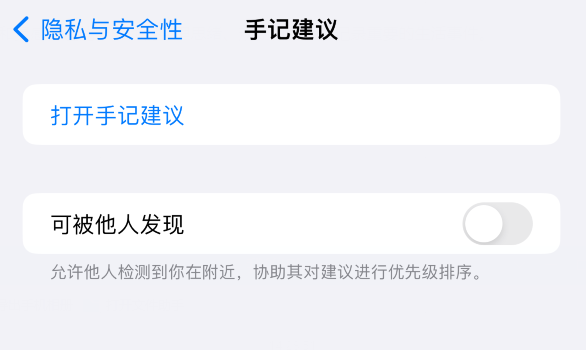
추천은 앱과 공개 서비스의 데이터를 사용합니다. 추천에 사용된 데이터는 비공개로 유지되며 iPhone에 저장됩니다.
알림 설정 변경: "설정" - "알림" - "메모 제안"으로 이동하세요.
제안 보기 없이 직접 새 노트 만들기: "설정" - "메모"로 이동하여 "메모 제안 건너뛰기"를 켜세요.
2. 노트 잠금 기능
노트 내용을 다른 사람이 보지 못하게 하고 싶다면 나만 보고 편집할 수 있도록 잠글 수 있습니다.
"설정" - "메모" - "메모 잠금"으로 이동하여 화면의 지시를 따르세요.
Notes를 잠금 해제하려면 Notes를 열고 Face ID, Touch ID 또는 암호를 사용하여 확인하고 잠금을 해제하세요.
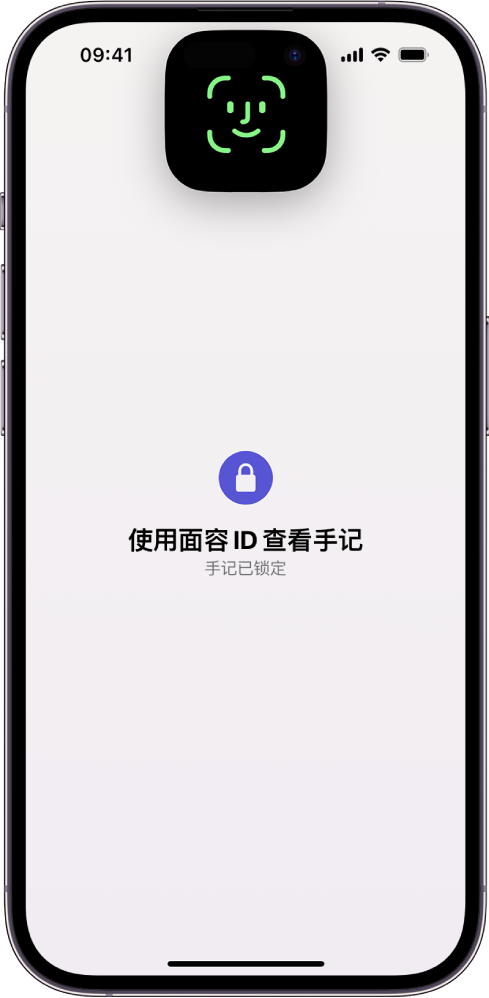
3. 메모 작성 타이밍 기능
메모 작성을 잊어버리지 않도록, 또는 정기적으로 기록하는 습관을 기르고 싶다면 알림을 설정할 수 있습니다.
"설정" - "메모" - "노트 타이밍"으로 이동한 다음 "일정"을 켜세요. 시간과 요일을 선택하세요.
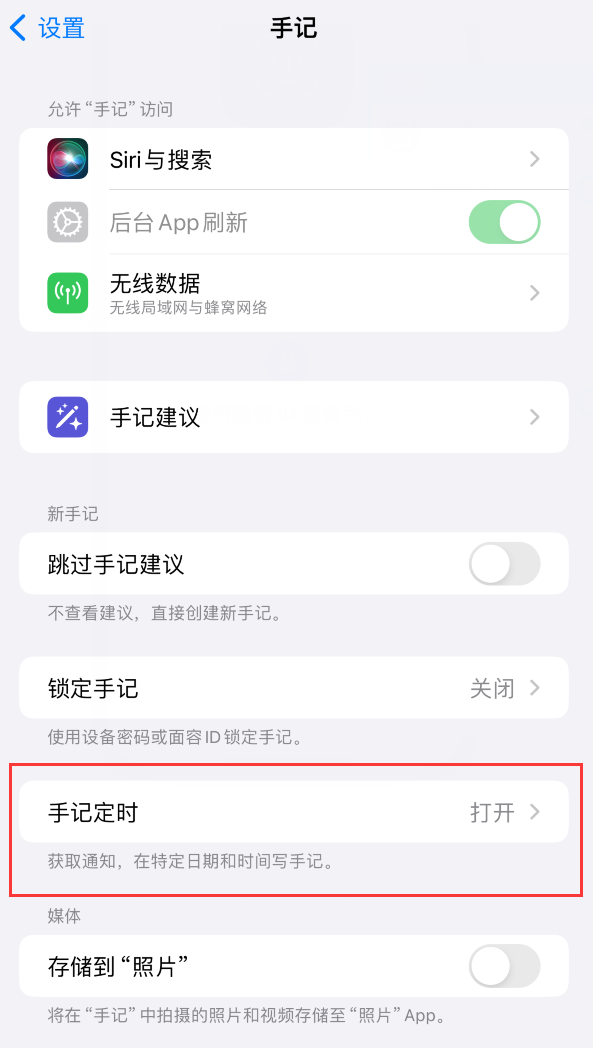
4. Notes에서 촬영한 사진 및 동영상 저장
Notes에서 촬영한 사진 및 동영상을 사진 앱에 저장하려면 설정 - 메모로 이동하여 사진에 저장을 켜세요. .
5. iCloud에 메모 저장
"설정" - Apple ID - iCloud로 이동하세요. 모두 보기를 탭한 다음 메모를 여십시오.
iCloud를 사용하지 않고 메모를 백업하려면 iTunes 암호화 백업 또는 전체 백업을 사용하여 백업을 암호화할 수 있습니다.
위 내용은 iOS 17.2에서 Notes 앱의 설정을 개인화하는 방법은 무엇입니까?의 상세 내용입니다. 자세한 내용은 PHP 중국어 웹사이트의 기타 관련 기사를 참조하세요!